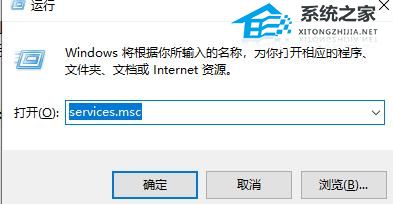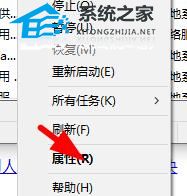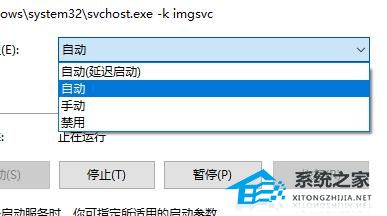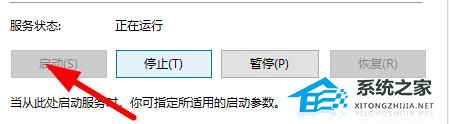在Win11中,我们可以通过连接扫描仪到计算机并安装相关的驱动程序,就可以用扫描了。Win11还提供了内置的“扫描”应用程序,可以帮助你进行基本的扫描操作,并保存扫描结果到指定的位置。但是有用户的电脑出现了无法使用扫描仪的情况,以下是解决方法,我们来看看吧。
Win11无法使用扫描仪解决方法
1. 需要重新安装驱动程序。
2. Win+R打开运行界面,输入Services.msc,并点击确定。
3. 找到Windows Image Acquisition。
4. 右击打开属性。
5. 设置为自动,并启动该服务。
6. 上述完成后重新启动电脑。
以上就是系统之家小编为你带来的关于“Win11无法使用扫描仪怎么办?Win11无法使用扫描仪解决方法”的全部内容了,希望可以解决你的问题,感谢您的阅读,更多精彩内容请关注系统之家官网。

 时间 2023-08-31 09:00:51
时间 2023-08-31 09:00:51 作者 admin
作者 admin 来源
来源 

 立即下载
立即下载